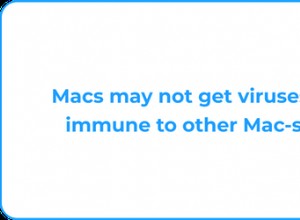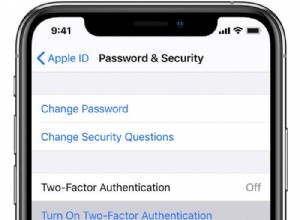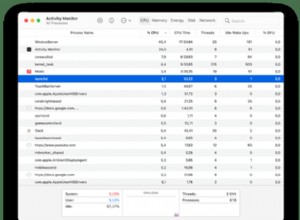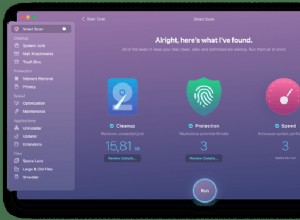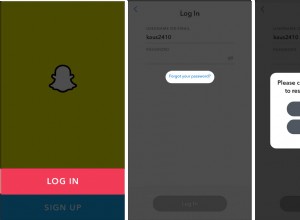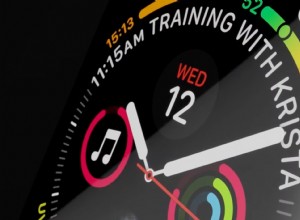من بين جميع الميزات الرائعة الأخرى ، يتمتع iPhone X ببعض القدرات الصوتية المذهلة. مع ذلك ، قد يقرر هاتفك أحيانًا التوقف عن إعادة إنتاج الصوت تمامًا. لا داعي للقلق نظرًا لأن مشكلات الصوت على iPhone X نادرًا ما تمثل مشكلة خطيرة.
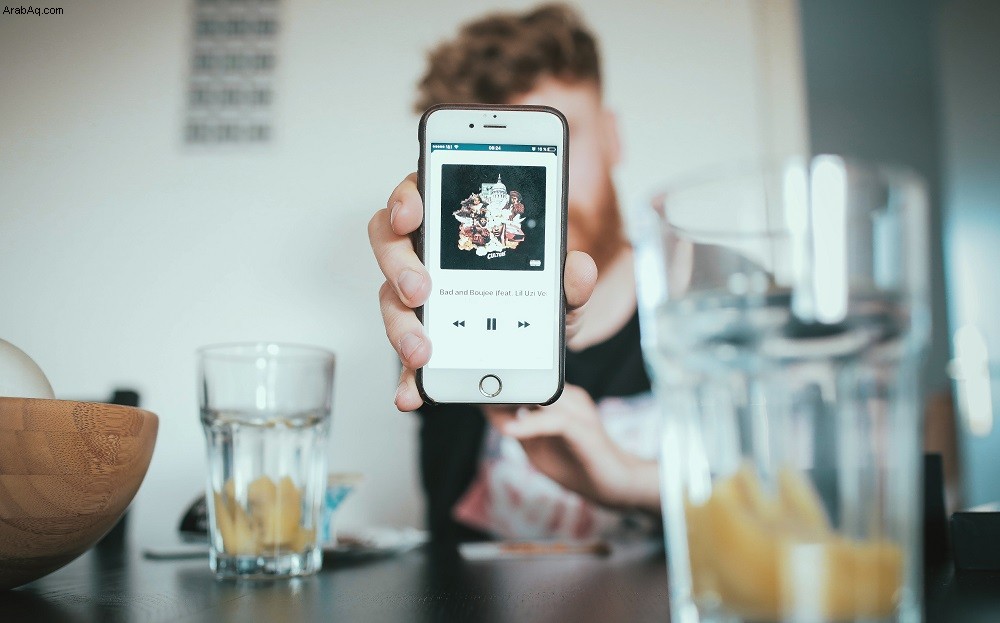
بالإضافة إلى ذلك ، يعد استكشاف الأخطاء وإصلاحها أمرًا بسيطًا جدًا. عادةً ما تكون عناصر التحكم في مستوى الصوت والأوضاع الصامتة هي الأماكن الأولى للبحث عن السبب. في بعض الأحيان ، يمكنك فقط إعادة تشغيل هاتفك لاستعادة الصوت. وفي كلتا الحالتين ، قمنا بإنشاء دليل تفصيلي خطوة بخطوة لمساعدتك.
تحقق من إعدادات الصوت
يجب أن يبدأ استكشاف مشكلات الصوت وإصلاحها مع إعدادات الصوت. ربما تكون قد خفضت مستوى الصوت عن غير قصد ، لذلك لا يوجد صوت على جهاز iPhone X.
1. انتقل إلى الإعدادات
اضغط على أيقونة الترس لتشغيل الإعدادات وانتقل إلى الأصوات واللمسات.
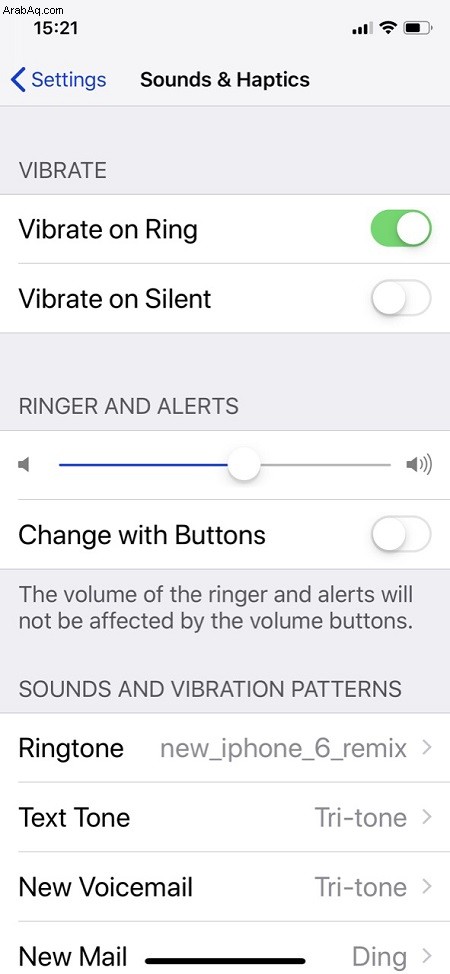
2. ضبط حجم الصوت
تأكد من تشغيل شريط تمرير مستوى الصوت أسفل الرنين والتنبيهات.
3. تمكين التغيير مع تبديل الأزرار
اضغط على الزر بجوار "تغيير مع تبديل الأزرار" لتبديله. يتيح لك هذا الخيار التحكم في مستويات الصوت باستخدام مشغلات الصوت.
ألق نظرة على مفتاح الجرس
يعد مفتاح Ringer الصغير الموجود على جانب جهاز iPhone X مفيدًا جدًا لكتم صوت الهاتف بسرعة. تحقق مما إذا كنت قد نسيت تشغيل المفتاح. يظهر إشعار على الشاشة لإعلامك بتشغيل الصوت.

نصيحة: قد ترغب أيضًا في توصيل سماعات الرأس الخاصة بك والتحقق مما إذا كان الصوت يأتي. يمنحك هذا فكرة أفضل إذا كانت المشكلة تتعلق بسماعات iPhone أم لا.
تعطيل "الرجاء عدم الإزعاج"
عدم الإزعاج هو أحد الأوضاع الصامتة التي يمكن أن تغلق الصوت على جهاز iPhone X الخاص بك وتمنع تلقي المكالمات. يحتوي الوضع أيضًا على خيار جدولة تلقائية ويجب عليك تعطيله أيضًا. فيما يلي خطوات القيام بذلك:
1. ابدأ الإعدادات
انقر على "عدم الإزعاج" في قائمة "الإعدادات" للحصول على مزيد من الإجراءات.
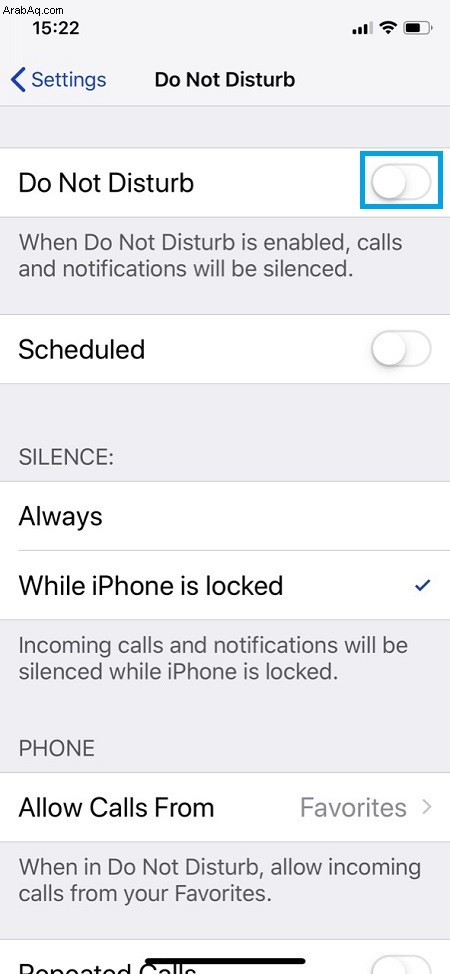
2. تبديل إيقاف التبديل
اضغط على المفاتيح الموجودة بجوار "الرجاء عدم الإزعاج والمجدول" لتعطيلها.
يمكنك أيضًا الوصول إلى "عدم الإزعاج" عبر مركز التحكم. اسحب لأسفل من يمين الشق وانقر على أيقونة الهلال لتعطيل "عدم الإزعاج".
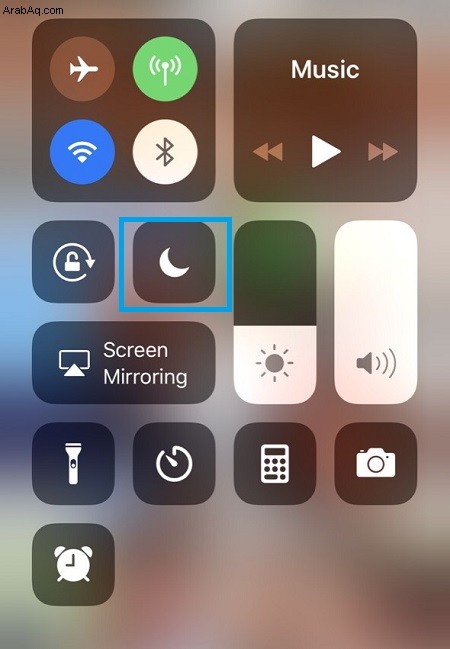
ملاحظة: قد ترغب أيضًا في إلقاء نظرة على وضع الطائرة. لا يؤثر بشكل مباشر على الصوت ولكنه يعطل Wi-Fi و Bluetooth ، مما قد يؤثر أيضًا على صوت جهاز iPhone X. إذا كانت أيقونة الطائرة باللون البرتقالي ، فانقر عليها لإيقاف تشغيل الوضع.
قم بإجراء إعادة ضبط بسيطة
إعادة الضبط الناعمة هي في الواقع إعادة تشغيل بسيطة لجهاز iPhone الخاص بك. قد يصلح بعض مواطن الخلل في البرامج التي يمكن أن تسبب مشكلات في الصوت.
1. اضغط على الأزرار المادية
اضغط على زر الطاقة وأحد أزرار الصوت مع الاستمرار حتى ترى "Slide to Power Off".
2. حرك المنزلق إلى اليمين
انتظر بضع ثوانٍ بعد إيقاف تشغيل هاتفك واضغط على زر التشغيل مرة أخرى. ستتم إعادة تشغيل هاتفك وستستعيد الصوت.
الختام
يمكن أن يساعد تحديث جهاز iPhone X أيضًا في حل مشكلات الصوت. إذا لم يكن هناك تحسن بعد استنفاد جميع الطرق ، فقد تحتاج إلى إعادة ضبط المصنع. تذكر أن إعادة الضبط بحسب إعدادات المصنع تؤدي إلى محو جميع بياناتك ، لذلك تحتاج إلى عمل نسخة احتياطية قبل المتابعة.